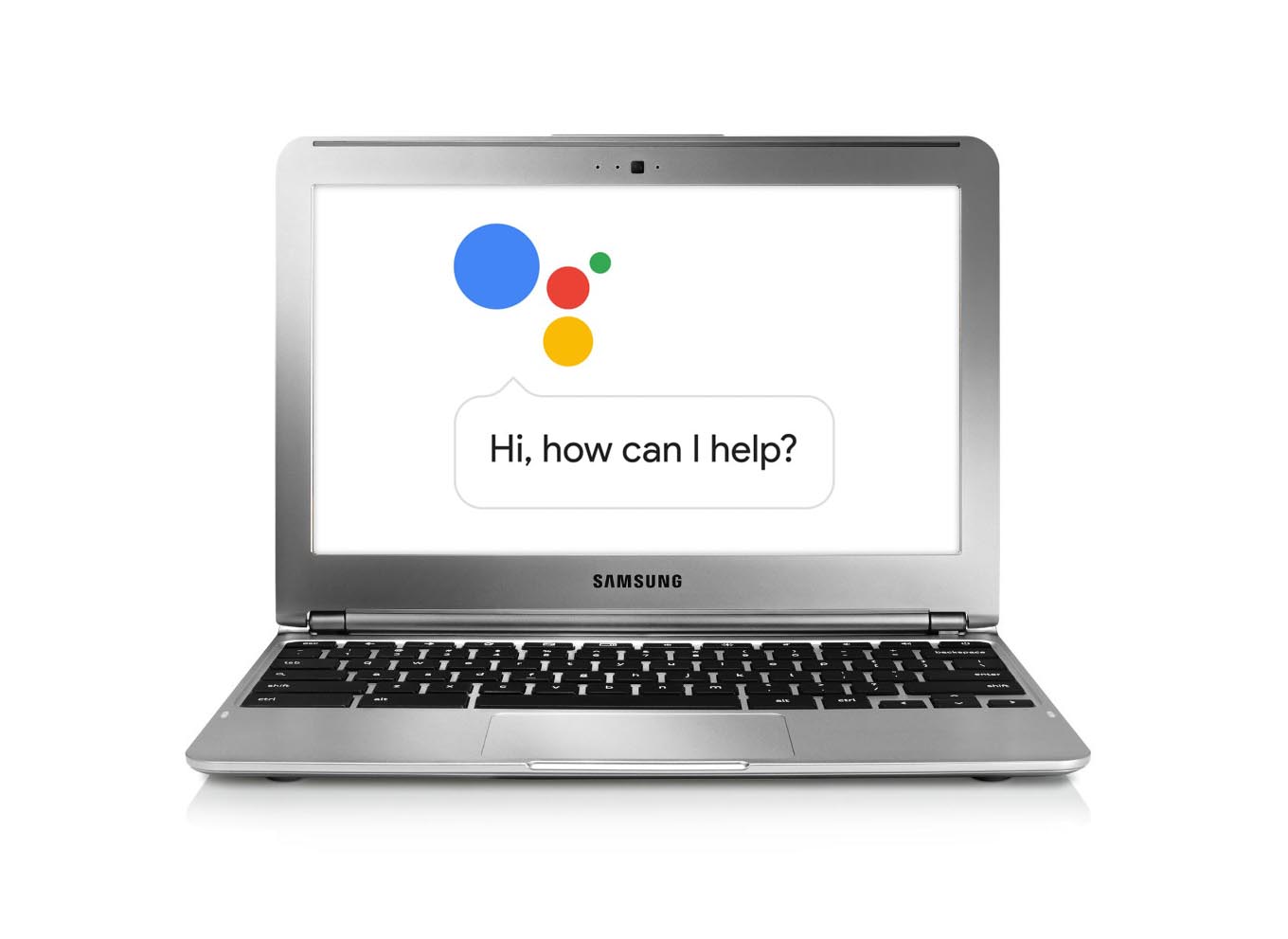A Chrome OS operációs rendszerrel szerelt laptopok még nem hódították meg Spanyolországot, de az Egyesült Államokban már nagyon népszerűek. Várhatóan itt is felkeltik majd a közvélemény figyelmét, ezért érdemes tudni néhány fontos trükköt. Egyikük, hogyan kell az itunes-t telepíteni a ; Ez egy kulcsfontosságú alkalmazás, ha iPhone-t személyes telefonként használ.
Az iTunes működésbe hozása Chrome OS-en nem olyan egyszerű, mint a natív támogatással rendelkező MacOS-en, de néhány tipp és trükk segítségével megteheti. Ehhez borra lesz szükséged, amely lehetővé teszi a Windows alkalmazások futtatását. Valószínűleg nincs tapasztalata ezzel kapcsolatban, ezért a legjobb, ha áttekinti a követendő lépéseket.
Hogyan telepíthetem az iTunes-t Chromebookra?
Az első dolog, amit meg kell tennie, hogy engedélyezze a Linuxot, majd állítsa a Wine-t értékre. Ez a két eljárás, amely több percig is eltarthat, ezért a legjobbs keress rájuk a YouTube-on hogy helyesen töltse ki őket. Ha mindkettő elkészült, töltse le az iTunes for Chromebookot. Javasoljuk, hogy ez legyen a legújabb 32 bites verzió, mert a 64 bitesekkel vannak problémák.
Miután letöltötte a fájlt az iTunes-ból, érdemes megváltoztatni a nevét olyanra, amely megkönnyíti a megtalálását. Például, „itunes.exe”. Helyezze át közvetlenül a Linux szakaszba. Ezután nyissa meg a terminált, és futtassa az adott parancsot a Linux legújabb verziójára való frissítéshez (sudo apt-get update && sudo apt-get upgrade -y).
A következő lépés a Wine architektúra 32 bitesre váltása. A nevét is módosítania kell a Chrome OS tényleges felhasználójára (WINEARCH=win32 WINEPREFIX=/home/yourusername/.wine32 winecfg). És amikor megnyílik a Wine ablak, kattintson az OK gombra.
Ezután futtassa a parancsot (WINEARCH=win32 WINEPREFIX=/home/yourusername/.wine32/wine itunes.exe) az iTunes 32 bites verziójának telepítéséhez a Chrome OS rendszeren. Kattintson a Tovább gombra, és folytassa a telepítést. Nyomja meg a Befejezés gombot a befejezéshez.
És hogyan lehet parancsikont létrehozni az alkalmazásba való belépéshez?
Nyissa meg a natív Fájlok alkalmazást, és lépjen a Linux szakaszhoz. Kattintson a három pontra, és engedélyezze a Rejtett fájlok megjelenítése lehetőséget. Közvetlenül lépjen a .local -> share -> Applications -> wine -> Program Files -> iTunes elérési útra. Gyorsan megtalálja az iTunes.desktop fájlt. Kattintson a jobb gombbal rá, válassza a Megnyitás lehetőséget, és írja be a szöveget. Másolja ezt az elérési utat: env WINEPREFIX=»/home/yourusername/.wine32″ wine «/home/yourusername/.wine32/drive_c/Program Files/iTunes/iTunes.exe.
Mentse a fájlt, és zárja be a Szöveg alkalmazást. Próbálja meg megnyitni az iTunes alkalmazást az alkalmazásfiókból. Most már működnie kell. Ha nem, akkor mindig megkérdezheti az egyes üzletek szakembereit.